Usuń reklamy National Consumer Center (Instrukcj usuwania) - Ostatnia aktualizacja, sie 2018
Instrukcja usuwania reklam National Consumer Center
Czym jest Reklamy National Consumer Center?
Czym jest National Consumer Center oraz powody, by nie ufać jego reklamom
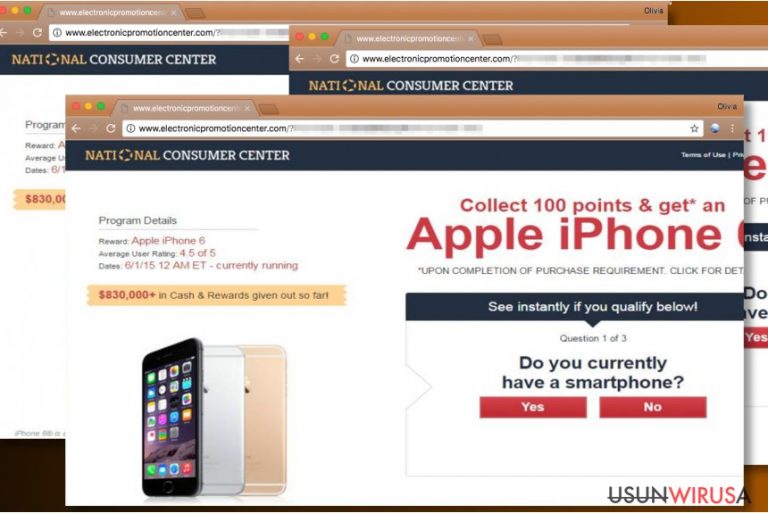
National Consumer Center to nieistniejąca organizacja, której nazwa jest wykorzystywana do nakłaniania użytkowników komputerów do wypełnienia ankiet online w celu zdobycia iPhone'a lub innych drogich nagród. Te reklamy często pojawiają się jako skutek ataku adware – jest to więc nic więcej niż tylko oszustwo używane do wyciągania informacji od użytkowników.
Wirus National Consumer Center atakuje głównie użytkowników Maców, choć komputery działające na systemie Windows OS także mogą stać się celem ataku. Według raportów ofiar, reklamy zwykle pochodzą ze strony hxxp://electronicpromotionscenter.com/.
Oszustwo National Consumer Center sugeruje uczestnictwo w ankietach online w celu wygrania iPhone'a od Apple bądź innego smartfona. Opisane „okazje” mogą pojawić się w formie wyskakujących okienek bądź też stron nowej karty.
Istnieje wiele negatywnych komentarzy na temat reklam, a użytkownicy zwykle mówią, że National Consumer Center jest zwykłym oszustwem. Niektórzy użytkownicy ujawnili, że reklamy obiecywały darmowe iPhone'y i inne spore nagrody, a następnie zmieniały rodzaj nagrody, oferując kartę podarunkową Visa o wartości 100 dolarów w zamian za wydanie 50 dolarów na bezużyteczne przedmioty takie, jak pigułki dietetyczne czy książki.
Ofiary mówią, że reklamy National Consumer Center szukają okazji do wyłudzenia pieniędzy bądź danych od niczego się nie spodziewających ofiar. Zalecamy więc trzymać się od fałszywych reklam z daleka i zachowywania informacji dla siebie, ponieważ oszuści mogą z łatwością sprzeda zebrane dane bądź adresy email stronom trzecim.
Pamiętaj, że twój email może skończyć na liście celi wykorzystywanej przez oszustów i wcześniej czy później możesz zacząć otrzymywać spam bądź wiadomości wyładowane malwarem. Bez wątpienia jedynym sposobem na uniknięcie cyber zagrożenia jest trzymanie się z daleka od wspomnianych reklam, a żeby je zablokować, musisz usunąć National Consumer Center z pomocą potężnego oprogramowania anty-malware.
Chociaż w teorii możesz usunąć National Consumer Center samemu, nie zalecamy korzystania z tej opcji. W zamian, zalecamy przeskanować system odpowiednim programem anty-malware takim, jak FortectIntego, by zidentyfikować wszystkie niebezpieczne programy i odnaleźć zmiany, jakich dokonały one w systemie.
Reklamy National Consumer Center irytując użytkowników iPhone'a w 2018 roku
Oszustwo National Consumer Center zostało zauważone podczas aktywnych ataków na użytkowników iPhone na początku roku. Schemat ataku pozostaje jednak ten sam. Ofiary prosi się o wypełnienie kwestionariusza w celu uzyskania drogiej nagrody.
Zamiast otrzymania informacji, jak tą nagrodę uzyskać, ludzi prosi się o ujawnienie ich osobistych informacji – imienia i nazwiska, danych kontaktowych i podobnych. Z tego powodu zalecane jest podjęcie zdecydowanych działań i usunięcie wirusa National Consumer Center iPhone programem ochronnym kompatybilnym ze smartfonem Apple.
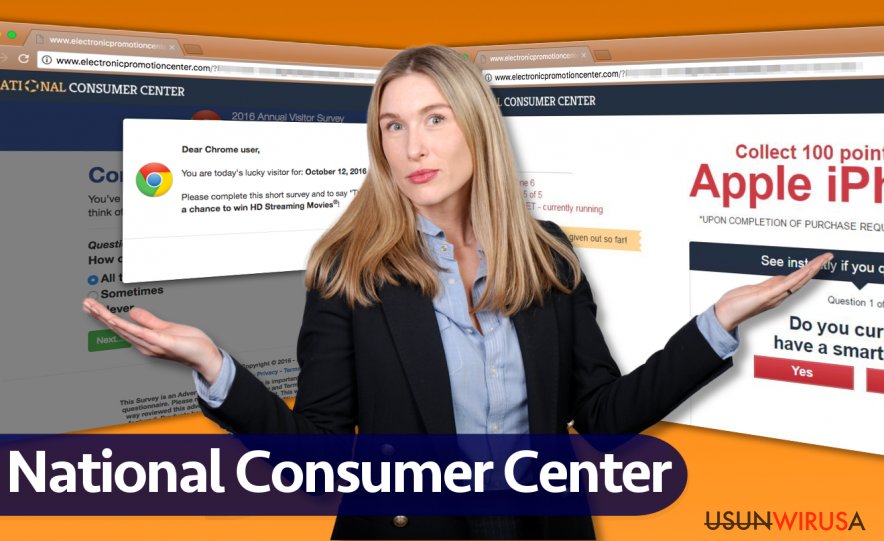
Adware może niezauważony wejść do systemu
Adware odpowiedzialny za instalację nationalconsumercenter na komputerze zwykle rozpowszechnia się poprzez metodę marketingu zwaną bundlingiem oprogramowania. Metoda ta pozwala na grupowanie kilku programów i instalację ich podczas procesu instalacyjnego głównej aplikacji w paczce. Większość użytkowników nie zauważa możliwości odznaczenia zgody na instalację programu – zazwyczaj śpieszą się oni z instalacją.
My zaś zalecamy ustawienia instalacji Zaawansowane lub Własne – opcje te dają Tobie wolność wyboru, jakie programy zainstalować, a jakie nie. Standardowa instalacja wygląda zaufanie na pierwszy rzut oka. Niestety, ukrywa ona informacje o dodatkowych aplikacjach.
Pozbądź się reklam National Consumer Center ze swojego komputera bądź iPhone'a
Aby usunąć wirusa National Consumer Center, uruchom pełny skan systemu z pomocą profesjonalnego programu do usuwania malware. Automatyczne usunięcie gwarantuje łatwe i szybkie pozbycie się złośliwego programu adware.
Jeśli jednak twierdzisz, że masz czas i cierpliwość na skasowanie National Consumer Center własnymi rękami, możesz chcieć zapoznać się z poniższym tutorialem. Bądź ostrożny i nie śpiesz się przy procesie deinstalacji niebezpiecznego adware'a z Twojego komputera.
Specjaliści z lesvirus.fr zauważają, że adware ten może być ciężki do wykrycia oraz usunięcia bez profesjonalnej aplikacji. Jeśli więc zostawisz jakieś komponenty tego niepożądanego programu, możesz mieć dalej problemy z przekierowaniami i reklamami. Po ukończeniu usuwania, sprawdź więc system programem anty-spyware lub anty-malware – upewnisz się tak, że nie pozostał żaden ślad złośliwej aplikacji.
Możesz usunąć szkody spowodowane przez wirusa za pomocą FortectIntego. SpyHunter 5Combo Cleaner i Malwarebytes są zalecane do wykrywania potencjalnie niechcianych programów i wirusów wraz ze wszystkimi związanymi z nimi plikami i wpisami do rejestru.
Instrukcja ręcznego usuwania reklam National Consumer Center
Odinstaluj z systemu Windows
Otwórz Panel Sterowania i wejdź na listę obecnie zainstalowanych aplikacji z pomocą poniższych instrukcji. Odinstaluj wszystkie nieznane i podejrzane programy, które mogą być powiązane z National Consumer Center. Następnie wyczyść przeglądarki z pomocą kolejnych poradników.
Aby usunąć Reklamy National Consumer Center z komputerów z systemem Windows 10/8, wykonaj te kroki:
- Wpisz Panel sterowania w pole wyszukiwania Windows i wciśnij Enter lub kliknij na wynik wyszukiwania.
- W sekcji Programy wybierz Odinstaluj program.

- Znajdź na liście wpisy powiązane z Reklamy National Consumer Center (lub dowolny inny niedawno zainstalowany podejrzany program).
- Kliknij prawym przyciskiem myszy na aplikację i wybierz Odinstaluj.
- Jeśli pojawi się Kontrola konta użytkownika, kliknij Tak.
- Poczekaj na ukończenie procesu dezinstalacji i kliknij OK.

Jeśli jesteś użytkownikiem Windows 7/XP, postępuj zgodnie z następującymi instrukcjami:
- Kliknij Start > Panel sterowania zlokalizowany w prawym oknie (jeśli jesteś użytkownikiem Windows XP, kliknij na Dodaj/Usuń programy).
- W Panelu sterowania wybierz Programy > Odinstaluj program.

- Wybierz niechcianą aplikację klikając na nią raz.
- Kliknij Odinstaluj/Zmień na górze.
- W oknie potwierdzenia wybierz Tak.
- Kliknij OK kiedy proces usuwania zostanie zakończony.
Usuń National Consumer Center z systemu Mac OS X
Przenieś podejrzane aplikacje w Macu do Kosza. Skorzystaj z tego poradnika, jeśli nigdy nie usuwałeś wcześniej aplikacji na Macu.
-
Jeżeli korzystasz z OS X, kliknij przycisk Go na samej górze strony i wybierz Applications.

-
Poczekaj aż zobaczusz folder Applications i poszukaj w nimNational Consumer Center czy też innych podejrzanych pogramów, króre mogą się w nim znajdować. Teraz kliknij prawym przyciskiem myszy na każdym z tych wyników i wybierz Move to Trash.

Zresetuj MS Edge/Chromium Edge
Usuń niechciane rozszerzenia z MS Edge:
- Wybierz Menu (trzy poziome kropki w prawym górnym rogu okna przeglądarki i wybierz Rozszerzenia.
- Wybierz z listy rozszerzenie i kliknij na ikonę koła zębatego.
- Kliknij Odinstaluj na dole.

Wyczyść pliki cookie i inne dane przeglądania:
- Kliknij na Menu (trzy poziome kropki w prawym górnym rogu okna przeglądarki) i wybierz Prywatność i bezpieczeństwo.
- Pod Wyczyść dane przeglądania wybierz Wybierz elementy do wyczyszczenia.
- Zaznacz wszystko (oprócz haseł, chociaż możesz chcieć uwzględnić licencje na multimedia w stosownych przypadkach) i kliknij Wyczyść.

Przywróć ustawienia nowej karty i strony głównej:
- Kliknij na ikonę menu i wybierz Ustawienia.
- Następnie znajdź sekcję Uruchamianie.
- Kliknij Wyłącz, jeśli znalazłeś jakąkolwiek podejrzaną domenę.
Zresetuj MS Edge, jeśli powyższe kroki nie zadziałały:
- Wciśnij Ctrl + Shift + Esc, żeby otworzyć Menedżera zadań.
- Kliknij na strzałkę Więcej szczegółów u dołu okna.
- Wybierz kartę Szczegóły.
- Teraz przewiń w dół i zlokalizuj wszystkie wpisy zawierające Microsoft Edge w nazwie. Kliknij na każdy z nich prawym przyciskiem myszy i wybierz Zakończ zadanie, by zatrzymać działanie MS Edge.

Jeżeli to rozwiązanie ci nie pomogło, możesz musieć skorzystać z zaawansowanej metody resetowania Edge. Pamiętaj, że zanim przejdziesz dalej, musisz wykonać kopię zapasową swoich danych.
- Znajdź na swoim komputerze następujący folder: C:\\Users\\%username%\\AppData\\Local\\Packages\\Microsoft.MicrosoftEdge_8wekyb3d8bbwe.
- Wciśnij Ctrl + A na klawiaturze, by zaznaczyć wszystkie foldery.
- Kliknij na nie prawym przyciskiem myszy i wybierz Usuń.

- Teraz kliknij prawym przyciskiem myszy na przycisk Start i wybierz Windows PowerShell (Administrator).
- Kiedy otworzy się nowe okno, skopiuj i wklej następujące polecenie, a następnie wciśnij Enter:
Get-AppXPackage -AllUsers -Name Microsoft.MicrosoftEdge | Foreach {Add-AppxPackage -DisableDevelopmentMode -Register “$($_.InstallLocation)\\AppXManifest.xml” -Verbose

Instrukcje dla Edge opartej na Chromium
Usuń rozszerzenia z MS Edge (Chromium):
- Otwórz Edge i kliknij Ustawienia > Rozszerzenia.
- Usuń niechciane rozszerzenia klikając Usuń.

Wyczyść pamięć podręczną i dane witryn:
- Kliknij na Menu i idź do Ustawień.
- Wybierz Prywatność i usługi.
- Pod Wyczyść dane przeglądania wybierz Wybierz elementy do wyczyszczenia.
- Pod Zakres czasu wybierz Wszystko.
- Wybierz Wyczyść teraz.

Zresetuj MS Edge opartą na Chromium:
- Kliknij na Menu i wybierz Ustawienia.
- Z lewej strony wybierz Zresetuj ustawienia.
- Wybierz Przywróć ustawienia do wartości domyślnych.
- Potwierdź za pomocą Resetuj.

Zresetuj Mozillę Firefox
Jeśli Firefox zaczął wyświetlać fałszywe reklamy, skorzystaj z tych instrukcji.
Usuń niebezpieczne rozszerzenia:
- Otwórz przeglądarkę Mozilla Firefox i kliknij na Menu (trzy poziome linie w prawym górnym rogu okna).
- Wybierz Dodatki.
- W tym miejscu wybierz wtyczki, które są powiązane z Reklamy National Consumer Center i kliknij Usuń.

Zresetuj stronę główną:
- Kliknij na trzy poziome linie w prawym górnym rogu, by otworzyć menu.
- Wybierz Opcje.
- W opcjach Strona startowa wpisz preferowaną przez siebie stronę, która otworzy się za każdym razem, gdy na nowo otworzysz Mozillę Firefox.
Wyczyść pliki cookie i dane stron:
- Kliknij Menu i wybierz Opcje.
- Przejdź do sekcji Prywatność i bezpieczeństwo.
- Przewiń w dół, by znaleźć Ciasteczka i dane stron.
- Kliknij na Wyczyść dane…
- Wybierz Ciasteczka i dane stron oraz Zapisane treści stron i wciśnij Wyczyść.

Zresetuj Mozillę Firefox
Jeżeli nie usunięto Reklamy National Consumer Center po wykonaniu powyższych instrukcji, zresetuj Mozillę Firefox:
- Otwórz przeglądarkę Mozilla Firefox i kliknij Menu.
- Przejdź do Pomoc i wybierz Informacje dla pomocy technicznej.

- W sekcji Dostrój program Firefox, kliknij na Odśwież Firefox…
- Kiedy pojawi się wyskakujące okienko, potwierdź działanie wciskając Odśwież Firefox – powinno to zakończyć usuwanie Reklamy National Consumer Center.

Zresetuj Google Chrome
Aby naprawić Chrome'a po ataku National Consumer Center, wykonaj instrukcje znajdujące się poniżej. Musisz skasowaś wszystkie rozszerzenia Chrome'a, które wydają Ci się podejrzane.
Usuń złośliwe rozszerzenia z Google Chrome:
- Otwórz Google Chrome, kliknij na Menu (trzy pionowe kropki w prawym górnym rogu) i wybierz Więcej narzędzi > Rozszerzenia.
- W nowo otwartym oknie zobaczysz zainstalowane rozszerzenia. Odinstaluj wszystkie podejrzane wtyczki klikając Usuń.

Wyczyść pamięć podręczną i dane witryn w Chrome:
- Kliknij na Menu i wybierz Ustawienia.
- W sekcji Prywatność i bezpieczeństwo wybierz Wyczyść dane przeglądania.
- Wybierz Historia przeglądania, Pliki cookie i inne dane witryn oraz Obrazy i pliki zapisane w pamięci podręcznej.
- Kliknij Wyczyść dane.

Zmień swoją stronę główną:
- Kliknij menu i wybierz Ustawienia.
- Poszukaj podejrzanych stron w sekcji Po uruchomieniu.
- Kliknij Otwórz konkretną stronę lub zestaw stron i kliknij na trzy kropki, by znaleźć opcję Usuń.
Zresetuj Google Chrome:
Jeśli poprzednie metody ci nie pomogły, to zresetuj Google Chrome, by wyeliminować wszystkie komponenty:
- Kliknij Menu i wybierz Ustawienia.
- Przewiń sekcję Ustawienia i kliknij Zaawansowane.
- Przewiń w dół i zlokalizuj sekcję Resetowanie komputera i czyszczenie danych.
- Teraz kliknij Przywróć ustawienia do wartości domyślnych.
- Potwierdź za pomocą Resetuj ustawienia, by ukończyć usuwanie.

Zresetuj Safari
Usuń niechciane rozszerzenia z Safari:
- Kliknij Safari > Preferencje…
- W nowym oknie wybierz Rozszerzenia.
- Wybierz niechciane rozszerzenie powiązane z Reklamy National Consumer Center i wybierz Odinstaluj.

Wyczyść pliki cookie i inne dane witryn w Safari:
- Kliknij Safari > Wymaż historię…
- Z rozwijanego menu pod Wymaż, wybierz cała historia.
- Potwierdź za pomocą Wymaż historię.

Zresetuj Safari, jeśli powyższe kroki nie pomogły:
- Kliknij Safari > Preferencje…
- Przejdź do karty Zaawansowane.
- Zaznacz Pokazuj menu Programowanie na pasku menu.
- Kliknij Programowanie na pasku menu i wybierz Wyczyść pamięć podręczną.

Po odnstalowaniu tego potencjalnie niechcianego programy i naprawieniu swoich przeglądarek polecamy ci przeskanowanie swojego komputera sprawdzonym oprogramowaniem antywirusowym. Z pewnoscia pomoże ci to pozbyć się National Consumer Center i jego wpisów w rejestrze, program dodatkowo będzie w stanie rozpoznać powiązane pasożyty i inne infekcje malware na twoim kompterze. Aby tak się stało polecamy skorzystanie z wysoko ocenianego przez nas programu zdolnego do usuwania oprogramowania malware: FortectIntego, SpyHunter 5Combo Cleaner lub Malwarebytes.
Polecane dla ciebie:
Nie pozwól, by rząd cię szpiegował
Rząd ma wiele problemów w związku ze śledzeniem danych użytkowników i szpiegowaniem obywateli, więc powinieneś mieć to na uwadze i dowiedzieć się więcej na temat podejrzanych praktyk gromadzenia informacji. Uniknij niechcianego śledzenia lub szpiegowania cię przez rząd, stając się całkowicie anonimowym w Internecie.
Możesz wybrać różne lokalizacje, gdy jesteś online i uzyskać dostęp do dowolnych materiałów bez szczególnych ograniczeń dotyczących treści. Korzystając z Private Internet Access VPN, możesz z łatwością cieszyć się połączeniem internetowym bez żadnego ryzyka bycia zhakowanym.
Kontroluj informacje, do których dostęp może uzyskać rząd i dowolna inna niepożądana strona i surfuj po Internecie unikając bycia szpiegowanym. Nawet jeśli nie bierzesz udziału w nielegalnych działaniach lub gdy ufasz swojej selekcji usług i platform, zachowaj podejrzliwość dla swojego własnego bezpieczeństwa i podejmij środki ostrożności, korzystając z usługi VPN.
Kopie zapasowe plików do późniejszego wykorzystania w przypadku ataku malware
Problemy z oprogramowaniem spowodowane przez malware lub bezpośrednia utrata danych w wyniku ich zaszyfrowania może prowadzić do problemów z twoim urządzeniem lub do jego trwałego uszkodzenia. Kiedy posiadasz odpowiednie, aktualne kopie zapasowe, możesz z łatwością odzyskać dane po takim incydencie i wrócić do pracy.
Bardzo ważne jest, aby aktualizować kopie zapasowe po wszelkich zmianach na urządzeniu, byś mógł powrócić do tego nad czym aktualnie pracowałeś, gdy malware wprowadziło jakieś zmiany lub gdy problemy z urządzeniem spowodowały uszkodzenie danych lub wpłynęły negatywnie na wydajność.
Posiadając poprzednią wersję każdego ważnego dokumentu lub projektu, możesz oszczędzić sobie frustracji i załamania. Jest to przydatne, gdy niespodziewanie pojawi się malware. W celu przywrócenia systemu, skorzystaj z Data Recovery Pro.


